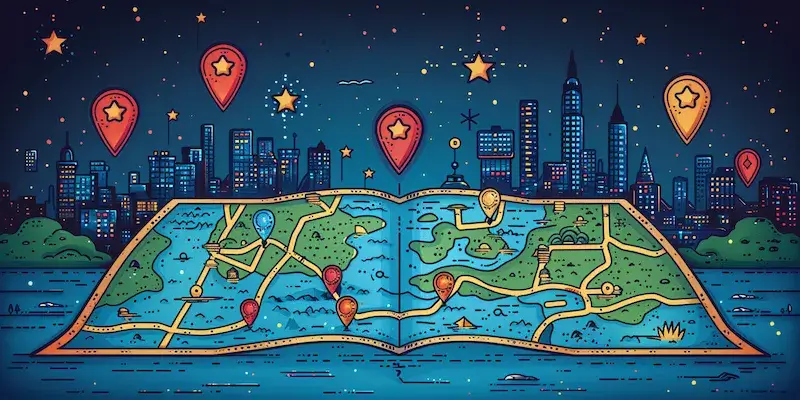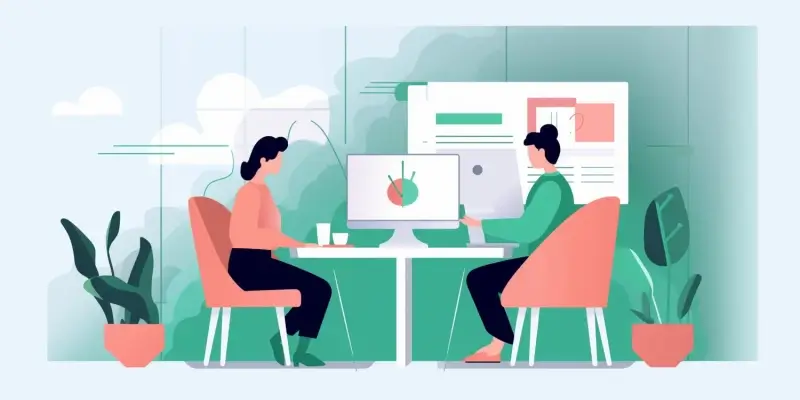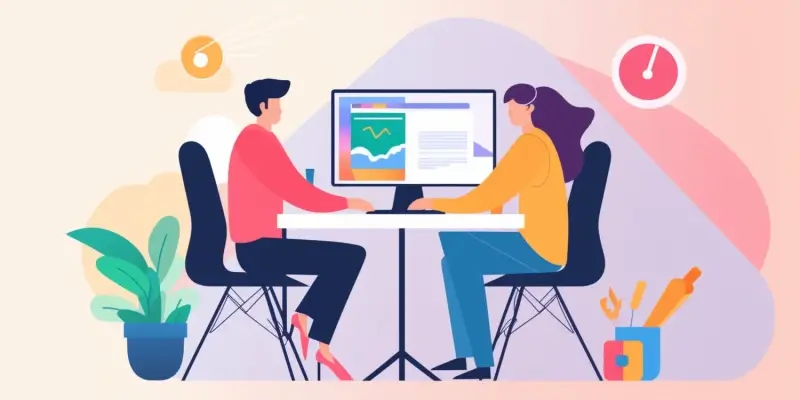Aby dodać pinezkę w Google Maps na komputerze, należy najpierw otworzyć przeglądarkę internetową i przejść na stronę maps.google.com. Po załadowaniu mapy można zlokalizować miejsce, które chcemy oznaczyć. W tym celu wystarczy wpisać adres w pasku wyszukiwania lub po prostu przesunąć mapę do interesującej nas lokalizacji. Gdy znajdziemy odpowiednie miejsce, klikamy prawym przyciskiem myszy na wybranym punkcie. Z rozwijanego menu wybieramy opcję „Dodaj brakującą pinezkę” lub „Zapisz miejsce”. Po dodaniu pinezki możemy również dodać dodatkowe informacje, takie jak nazwa miejsca czy krótki opis. Warto pamiętać, że dodawanie pinezek jest przydatne nie tylko do oznaczania ulubionych miejsc, ale także do planowania tras podróży czy dzielenia się lokalizacjami z innymi użytkownikami.
Jak dodać pinezkę Google Maps na telefonie?
Aby dodać pinezkę w Google Maps na telefonie, najpierw musimy uruchomić aplikację Google Maps, która jest dostępna zarówno na systemie Android, jak i iOS. Po otwarciu aplikacji warto upewnić się, że mamy aktywne połączenie z internetem oraz włączoną lokalizację. Następnie możemy wyszukać interesujące nas miejsce poprzez wpisanie adresu w pasku wyszukiwania lub przeszukując mapę palcem. Gdy znajdziemy odpowiednią lokalizację, wystarczy dotknąć ekranu w wybranym miejscu przez kilka sekund, co spowoduje pojawienie się pinezki. Po dodaniu pinezki na dole ekranu pojawi się okno z informacjami o tym miejscu. Możemy tam dodać nazwę oraz opis, a także zapisać lokalizację w naszych ulubionych miejscach. Dzięki temu będziemy mogli łatwo wrócić do tej lokalizacji w przyszłości lub podzielić się nią z innymi osobami.
Jak edytować lub usunąć pinezkę Google Maps?
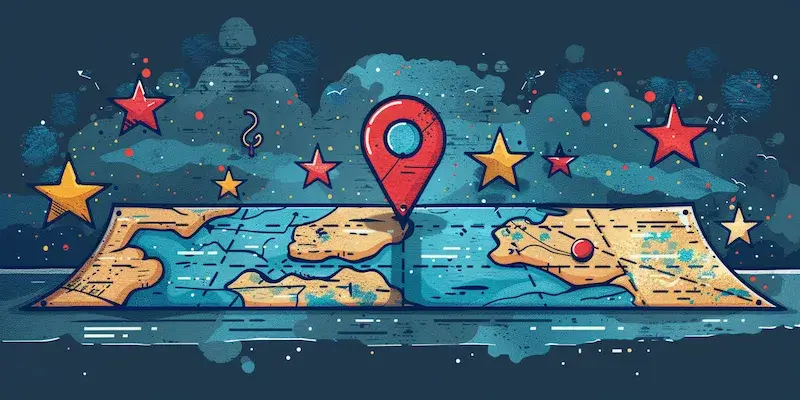
Edytowanie lub usuwanie pinezek w Google Maps jest prostym procesem, który można wykonać zarówno na komputerze, jak i urządzeniach mobilnych. Aby edytować istniejącą pinezkę, należy najpierw otworzyć Google Maps i zalogować się na swoje konto Google. Następnie możemy przejść do sekcji „Moje miejsca”, gdzie znajdziemy wszystkie zapisane lokalizacje. Wybieramy interesującą nas pinezkę i klikamy na nią, aby otworzyć szczegóły. W tym miejscu mamy możliwość zmiany nazwy lub opisu oraz dodania dodatkowych informacji. Jeśli zdecydujemy się usunąć pinezkę, wystarczy znaleźć opcję „Usuń” lub „Zlikwiduj”, co spowoduje jej trwałe usunięcie z naszej listy miejsc. Warto pamiętać, że usunięcie pinezki nie wpływa na inne zapisane lokalizacje ani nie zmienia mapy dla innych użytkowników.
Jak korzystać z dodanych pinezek w Google Maps?
Korzystanie z dodanych pinezek w Google Maps może znacznie ułatwić planowanie podróży oraz poruszanie się po nieznanych terenach. Po dodaniu pinezek do swoich ulubionych miejsc możemy łatwo je odnaleźć, korzystając z opcji „Moje miejsca” dostępnej w menu aplikacji lub strony internetowej. Pinezki mogą być używane do szybkiego dostępu do często odwiedzanych lokalizacji, takich jak dom, praca czy ulubione restauracje. Gdy planujemy trasę podróży, możemy używać dodanych pinezek jako punktów przystankowych, co pozwala nam lepiej zaplanować czas podróży oraz uniknąć zbędnych okrążeń. Dodatkowo możemy dzielić się swoimi oznaczeniami z innymi użytkownikami poprzez przesyłanie linków do konkretnych miejsc lub tworzenie wspólnych map dla grupy przyjaciół czy rodziny.
Jak dodać pinezkę Google Maps w trybie offline?
Dodawanie pinezek w Google Maps w trybie offline to przydatna funkcja, zwłaszcza gdy podróżujemy w miejscach z ograniczonym dostępem do internetu. Aby skorzystać z tej opcji, musimy najpierw pobrać mapy obszaru, który planujemy odwiedzić. W tym celu otwieramy aplikację Google Maps na naszym telefonie i przechodzimy do menu, gdzie wybieramy opcję „Pobierz mapy”. Następnie zaznaczamy obszar, który chcemy zapisać, a aplikacja automatycznie rozpocznie pobieranie danych. Po zakończeniu tego procesu możemy korzystać z mapy bez dostępu do internetu. Gdy już mamy pobraną mapę, możemy dodać pinezkę w taki sam sposób, jak w trybie online. Wystarczy dotknąć wybranego miejsca na mapie przez kilka sekund, aby dodać pinezkę. Dzięki temu nawet w trudnych warunkach możemy oznaczać interesujące lokalizacje i wracać do nich później.
Jak dodać pinezkę Google Maps dla innych użytkowników?
Dodawanie pinezek Google Maps dla innych użytkowników to świetny sposób na dzielenie się interesującymi lokalizacjami z przyjaciółmi lub rodziną. Aby to zrobić, najpierw musimy dodać pinezkę na naszej własnej mapie, postępując zgodnie z wcześniej opisanymi krokami. Po dodaniu pinezki klikamy na nią, aby otworzyć szczegóły. W tym miejscu znajdziemy opcję „Udostępnij”, która pozwala nam przesłać link do lokalizacji za pośrednictwem różnych aplikacji, takich jak wiadomości tekstowe, e-maile czy media społecznościowe. Możemy również skopiować link i wkleić go tam, gdzie chcemy go udostępnić. Osoby, które otrzymają ten link, będą mogły zobaczyć naszą pinezkę na swoich urządzeniach oraz uzyskać do niej dostęp w Google Maps. Dzięki tej funkcji możemy łatwo rekomendować ulubione restauracje, ciekawe miejsca turystyczne czy inne lokalizacje, które warto odwiedzić.
Jak dodać pinezkę Google Maps z wykorzystaniem GPS?
Dzięki technologii GPS dodawanie pinezek w Google Maps stało się jeszcze prostsze i bardziej precyzyjne. Aby skorzystać z tej funkcji, musimy mieć aktywne połączenie GPS na naszym urządzeniu mobilnym oraz otwartą aplikację Google Maps. Kiedy jesteśmy w interesującej nas lokalizacji, wystarczy otworzyć aplikację i poczekać na ustalenie naszej pozycji przez system GPS. Po ustaleniu lokalizacji możemy dotknąć ekranu przez kilka sekund w miejscu, które chcemy oznaczyć jako pinezkę. Aplikacja automatycznie przypisze dokładne współrzędne geograficzne do naszej pinezki. Po dodaniu pinezki możemy również dodać nazwę oraz opis miejsca, co ułatwi nam późniejsze odnalezienie go na mapie.
Jak dodać pinezkę Google Maps i edytować jej szczegóły?
Aby dodać pinezkę w Google Maps i edytować jej szczegóły, należy najpierw postępować zgodnie z podstawowymi krokami dodawania pinezki. Po dodaniu pinezki klikamy na nią, aby otworzyć okno ze szczegółami. W tym oknie znajdziemy możliwość edytowania nazwy oraz opisu naszego miejsca. Możemy także dodać zdjęcia lub notatki dotyczące lokalizacji, co może być bardzo pomocne przy późniejszym przeglądaniu naszych zapisanych miejsc. Edytowanie szczegółów jest proste i intuicyjne – wystarczy kliknąć na pole tekstowe i wpisać nowe informacje. Po zakończeniu edycji należy pamiętać o zapisaniu zmian, aby były one widoczne przy kolejnych wizytach w tym miejscu.
Jak dodać pinezkę Google Maps do ulubionych miejsc?
Aby dodać pinezkę Google Maps do ulubionych miejsc, należy najpierw postarać się o jej utworzenie zgodnie z wcześniejszymi instrukcjami dotyczącymi dodawania pinezek. Po dodaniu pinezki klikamy na nią, aby otworzyć szczegóły i poszukujemy opcji „Zapisz jako ulubione” lub „Dodaj do ulubionych”. Ta funkcja pozwala nam szybko odnaleźć nasze ulubione miejsca bez konieczności przeszukiwania całej listy zapisanych lokalizacji. Ulubione miejsca mogą obejmować różnorodne punkty – od restauracji po atrakcje turystyczne czy sklepy – wszystko zależy od naszych osobistych preferencji i potrzeb. Dodatkowo możemy tworzyć różne kategorie dla naszych ulubionych miejsc, co jeszcze bardziej ułatwia ich organizację i wyszukiwanie w przyszłości.
Jak dodać pinezkę Google Maps dla celów biznesowych?
Dodawanie pinezek Google Maps dla celów biznesowych to doskonały sposób na zwiększenie widoczności firmy oraz ułatwienie klientom dotarcia do nas. Aby to zrobić, należy najpierw zalogować się na swoje konto Google Moja Firma lub utworzyć nowe konto dla swojej działalności gospodarczej. Po zalogowaniu się można dodać informacje o firmie oraz oznaczyć jej lokalizację na mapie poprzez dodanie odpowiedniej pinezki. Ważne jest podanie dokładnego adresu oraz dodatkowych informacji o działalności – takich jak godziny otwarcia czy numer telefonu – co pomoże klientom łatwiej nas znaleźć i skontaktować się z nami. Pinezka biznesowa może być również wzbogacona o zdjęcia oraz opinie klientów, co zwiększa atrakcyjność naszej oferty i wpływa na decyzje zakupowe potencjalnych klientów.
Jak dodać pinezkę Google Maps i korzystać z niej podczas podróży?
Kiedy planujemy podróż i chcemy korzystać z dodanych pinezek w Google Maps, warto wcześniej przygotować wszystkie istotne informacje dotyczące tras oraz punktów przystankowych. Po dodaniu wszystkich interesujących nas miejsc jako pinezek możemy stworzyć trasę podróży poprzez zaznaczenie ich kolejności na mapie. W aplikacji Google Maps mamy możliwość wyboru opcji „Wyznacz trasę”, gdzie wpisujemy punkt startowy oraz końcowy naszej podróży i dodajemy wcześniej oznaczone punkty jako przystanki po drodze. Dzięki temu będziemy mogli lepiej zaplanować czas podróży oraz uniknąć zbędnych okrążeń czy opóźnień związanych z nieznajomością terenu.
Jak dodać pinezkę Google Maps dla wydarzeń specjalnych?
Dodawanie pinezek Google Maps dla wydarzeń specjalnych to świetny sposób na zapewnienie uczestnikom łatwego dostępu do lokalizacji imprezy czy spotkania. Aby to zrobić, warto najpierw ustalić dokładną lokalizację wydarzenia i dodać ją jako pinezkę zgodnie z wcześniejszymi instrukcjami dotyczącymi dodawania punktów na mapie. Po dodaniu pinezki można udostępnić ją uczestnikom poprzez wysłanie linku do lokalizacji za pomocą wiadomości e-mail lub mediów społecznościowych. Dodatkowo warto rozważyć stworzenie krótkiego opisu wydarzenia oraz informacji praktycznych dotyczących parkingu czy transportu publicznego w okolicy miejsca wydarzenia.